iPad पर iOS 9 के स्प्लिट व्यू मल्टीटास्किंग का अधिकतम लाभ उठाएं

स्क्रीन: लिएंडर काहनी / कल्ट ऑफ मैक
कल्पना कीजिए कि एक स्केच पर उसके ठीक बगल में एक संदर्भ तस्वीर के साथ काम करना, या एक आईबुक से उद्धरणों की प्रतिलिपि बनाते हुए एक पेपर लिखना। या, आईपैड पर स्प्लिट व्यू के बारे में एक पोस्ट लिखते समय सफारी में यूट्यूब चला रहा है (काल्पनिक रूप से)।
iOS 9 इस मल्टीटास्किंग आनंद को आपके iPad में लाता है, बशर्ते आपके पास नवीनतम और महानतम iPad Air हो 2, चूंकि यह एकमात्र उपकरण है जो वर्तमान में इस तरह के डबल को चलाने के लिए आवश्यक शक्ति का प्रबंधन कर सकता है स्क्रीन।
तो अगली बार जब आपको सैन फ़्रांसिस्को में अपने बॉस के साथ फेसटाइम की ज़रूरत हो, लेकिन फिर भी अपने आईपैड पर नोट्स लें, तो आप इसे आसानी से कर सकते हैं।
ऐसे।
अपने iPad Air 2 पर ऐसा करने के लिए, बस एक टैप से अपनी स्क्रीन पर इच्छित पहला ऐप लॉन्च करें। अगला, खोलें साइडबार पर स्लाइड करें टैप करके अपनी स्क्रीन के दाईं ओर स्वाइप करें। स्क्रीन के दूसरे भाग में आप जो ऐप चाहते हैं उसे टैप करें और यह साइडबार में स्लाइड हो जाएगा।
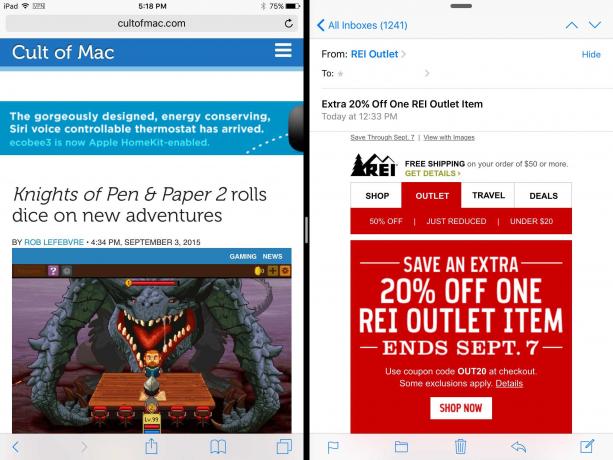
स्क्रीन: लिएंडर काहनी / कल्ट ऑफ मैक
अब, अपनी उंगली को साइडबार के बीच में खड़ी रेखा पर रखें और इसे बाईं ओर स्लाइड करें, जिससे प्रत्येक ऐप स्क्रीन का लगभग आधा हो जाए। दोनों ऐप एक्टिव रहेंगे, जो कि स्लाइड ओवर से अलग है, जहां केवल साइडबार ऐप ही इस्तेमाल के लिए उपलब्ध है।
आपके आईपैड एयर 2 की स्क्रीन पर प्रत्येक ऐप के क्षेत्र का आकार बदलने के लिए, बस उस मध्य सीमा पर टैप करें, होल्ड करें और स्लाइड करें ताकि प्रत्येक ऐप आपकी स्क्रीन को जितना चाहें उतना या कम ले सके।
स्प्लिट व्यू को बंद करने के लिए, बस उस मध्य रेखा पर फिर से टैप करें और पूरी तरह से दाईं ओर स्लाइड करें। बूम - आप एक ऐप में वापस आ गए हैं।

